VMware15虚拟机安装苹果MAC OS10.12系统
1、安装虚拟机前先停掉VM相关的5个服务,便于后续进行破解,VMware Workstation Pro15先不要运行
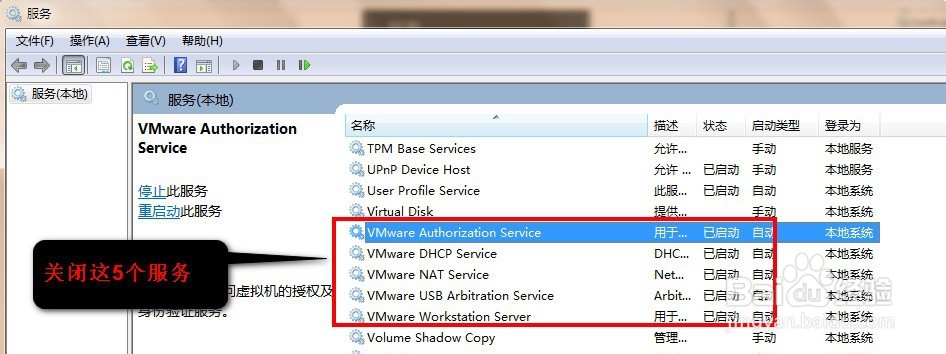
2、运行破解工具,这样VMware才能创建MAC OS虚拟机。在网上下载unlocker for VM15的破解工具,运行里面的win-install.cmd文件
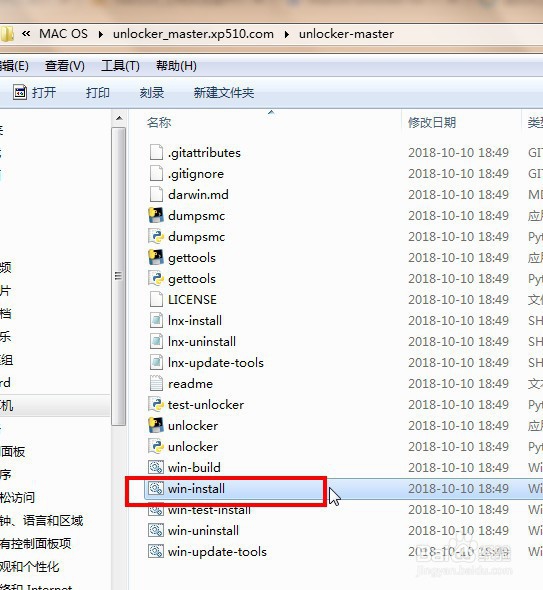
3、破解文件运行后会生成两个新的文件夹表示破解完成
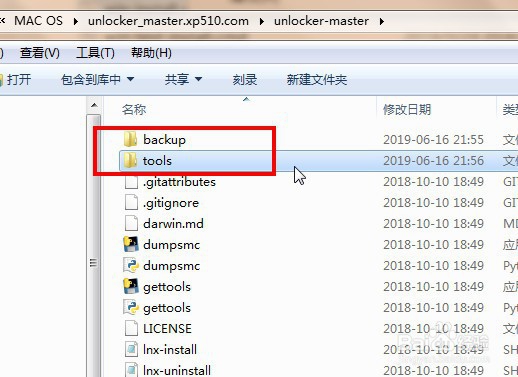
4、运行VMware,创建新的虚拟机,选择典型配置
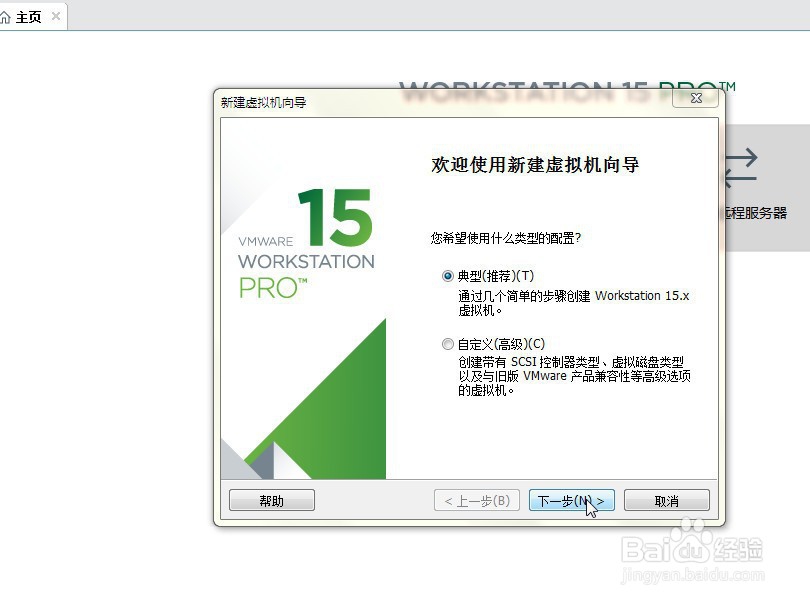
5、选择要安装的MAC OS镜像文件
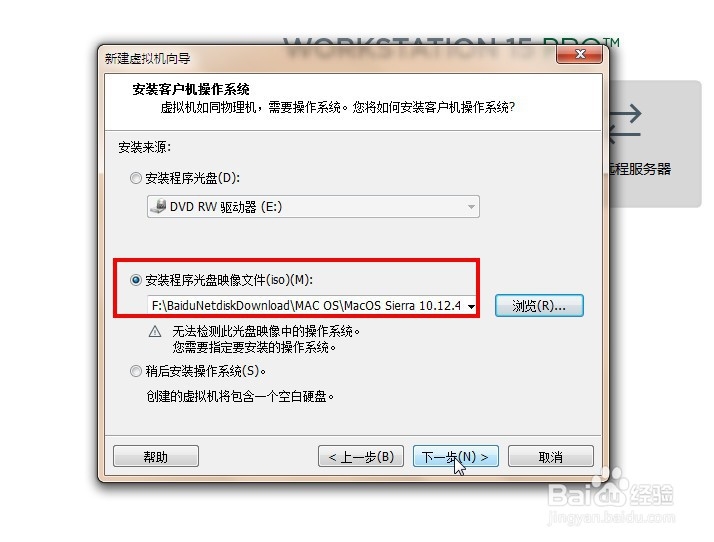
6、选择安装的系统版本
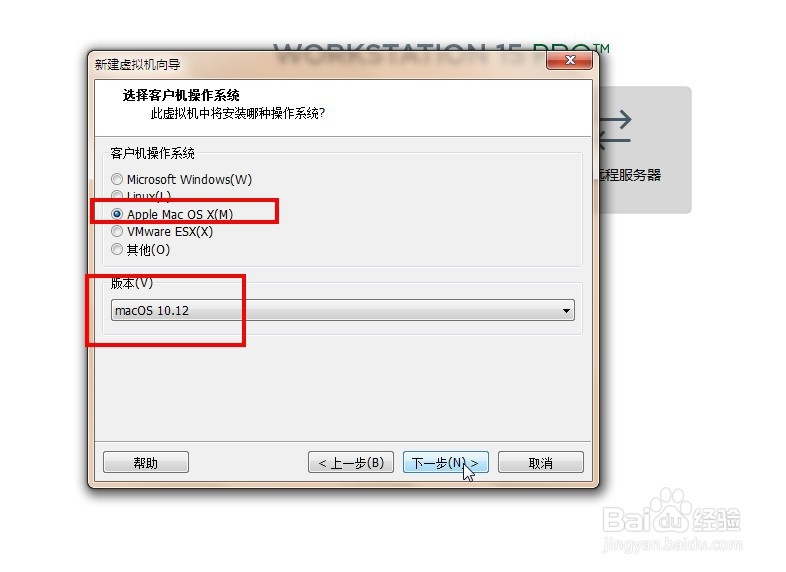
7、设置虚拟机名称及安装位置
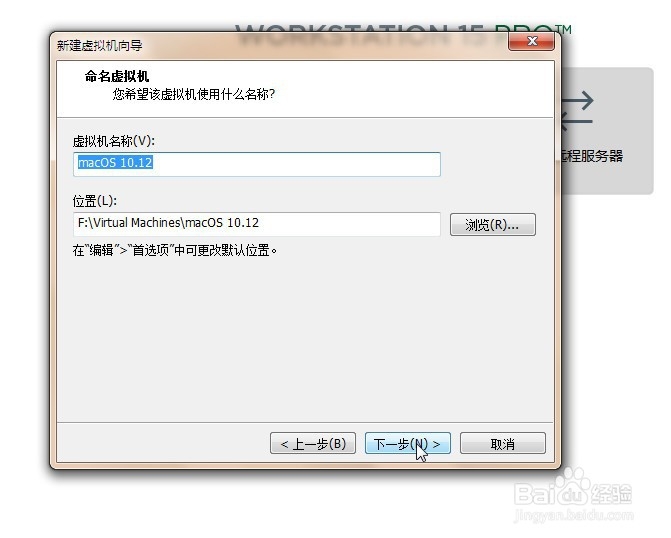
8、设置磁盘大小
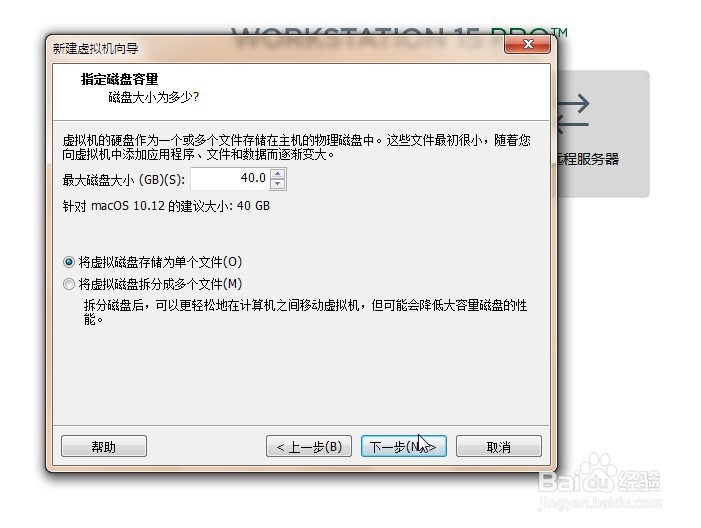
9、点击完成,创建一个新的虚拟机
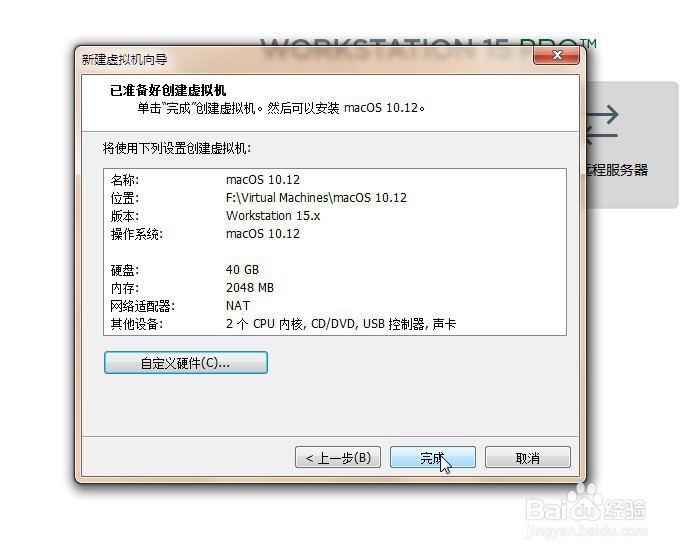
10、先不要启动刚新建的虚拟机,进入到虚拟机安装路径,找到macOS 10.12.vmx文件编辑,在smc.present="TRUE"后面添加 smc.version="0"并保存
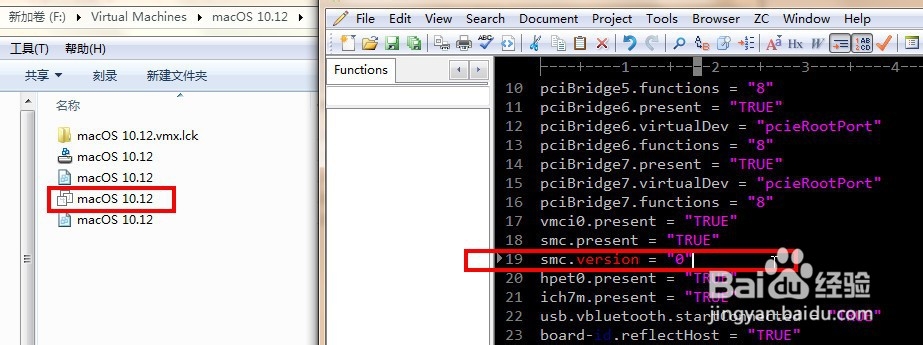
11、选择刚刚新建的虚拟机,点击‘开启此虚拟机’
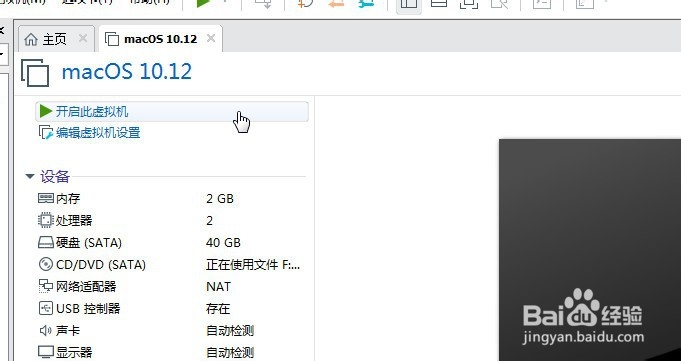
12、开始进入安装了
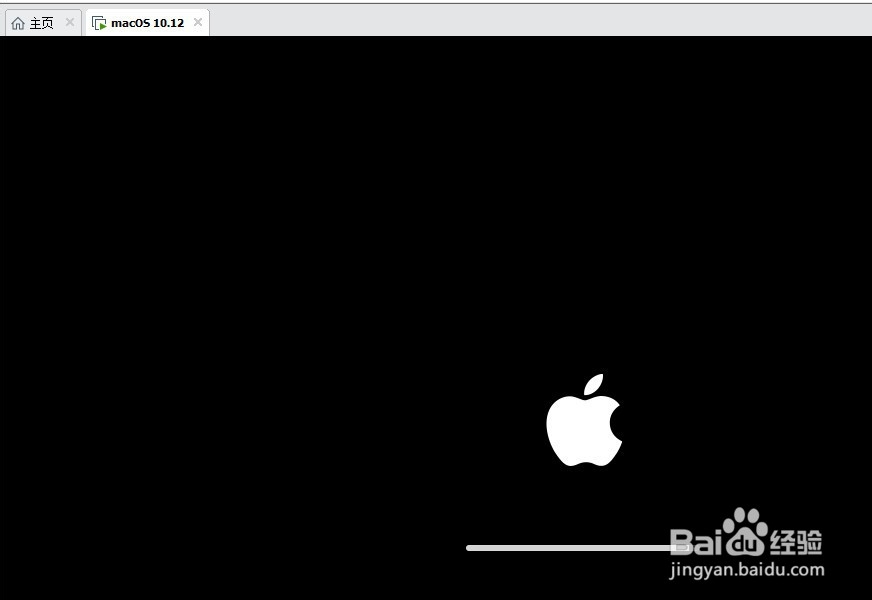
13、选择要安装的语言
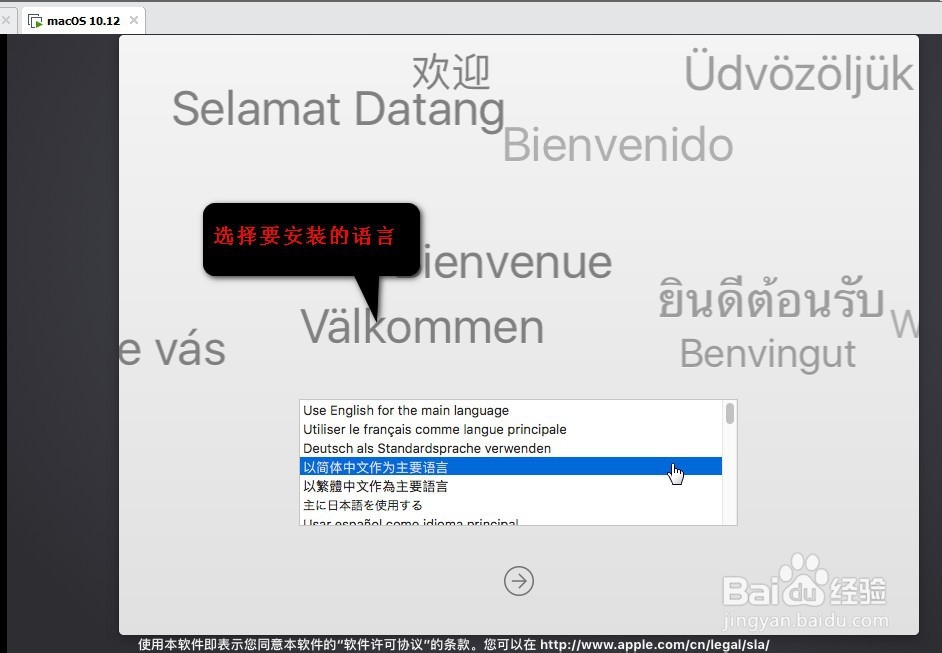
14、点击继续
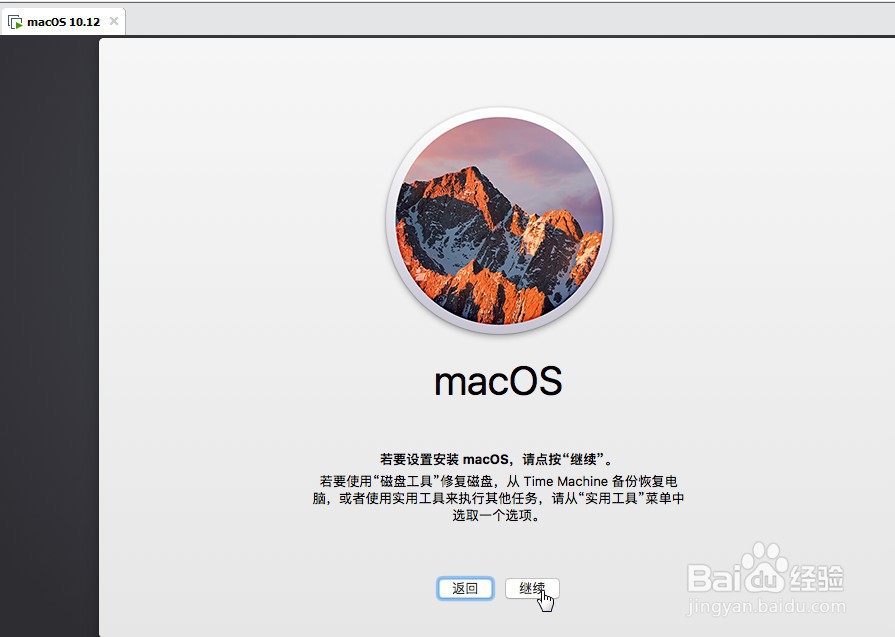
15、直到页面出现没有足够的可用空间进行安装时,点击页面上方的‘实用工具-磁盘工具’
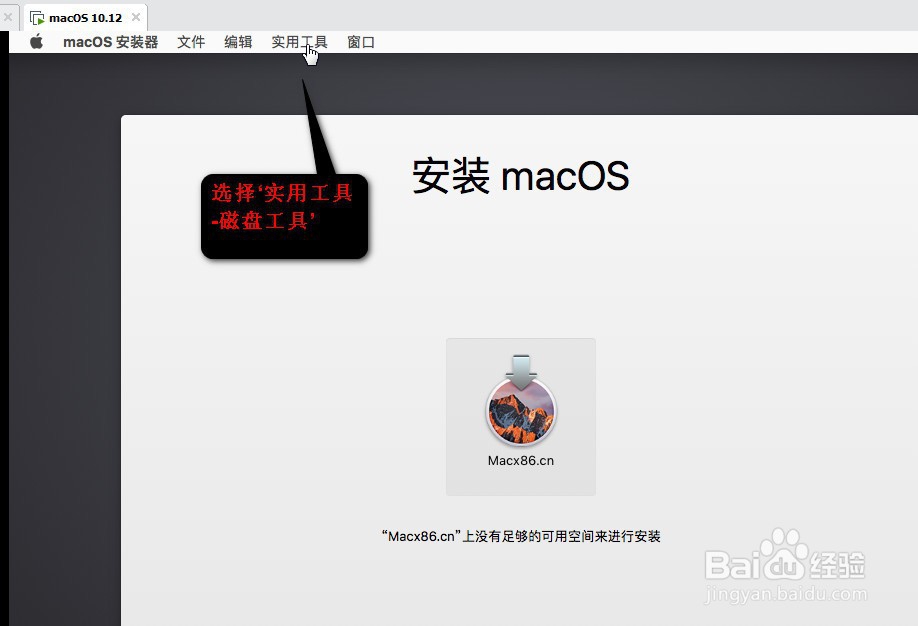
16、选择vmware workstation SATA hard media,再点击‘抹掉’
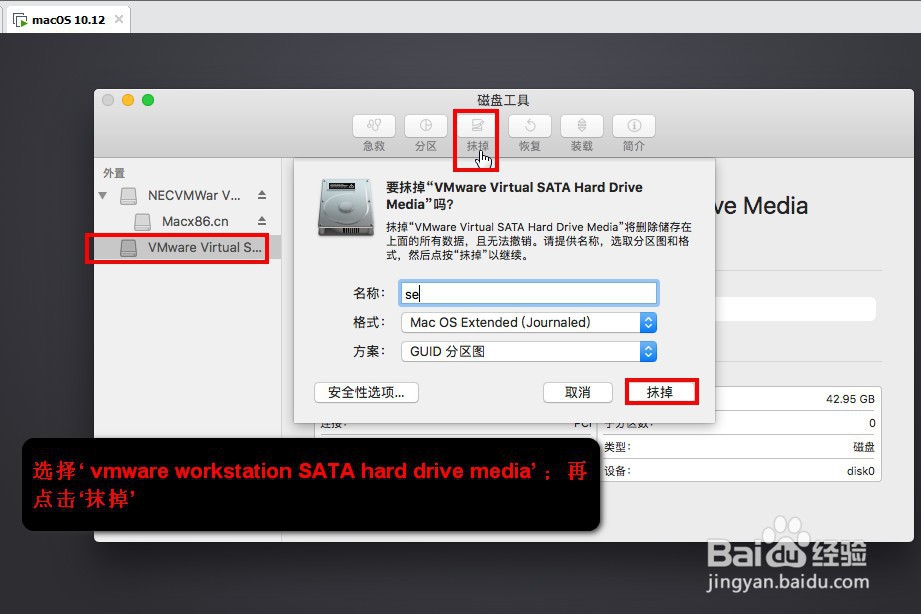
17、点击完成并关闭该页面
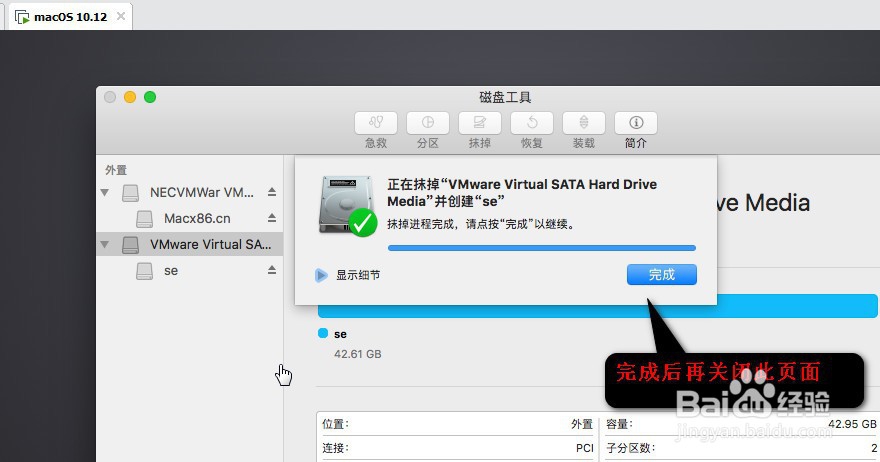
18、弹出安装页面,选择刚刚出现的分区磁盘
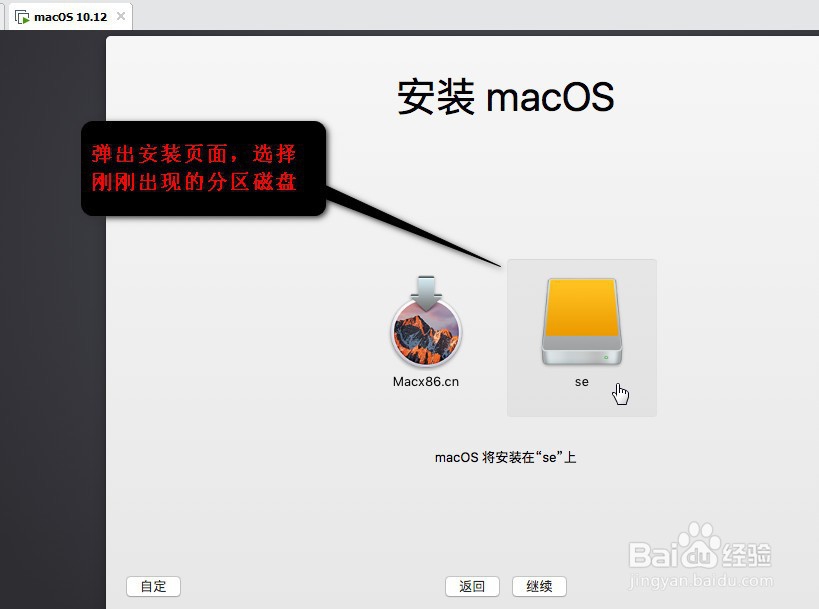
19、开始安装了,静静等待
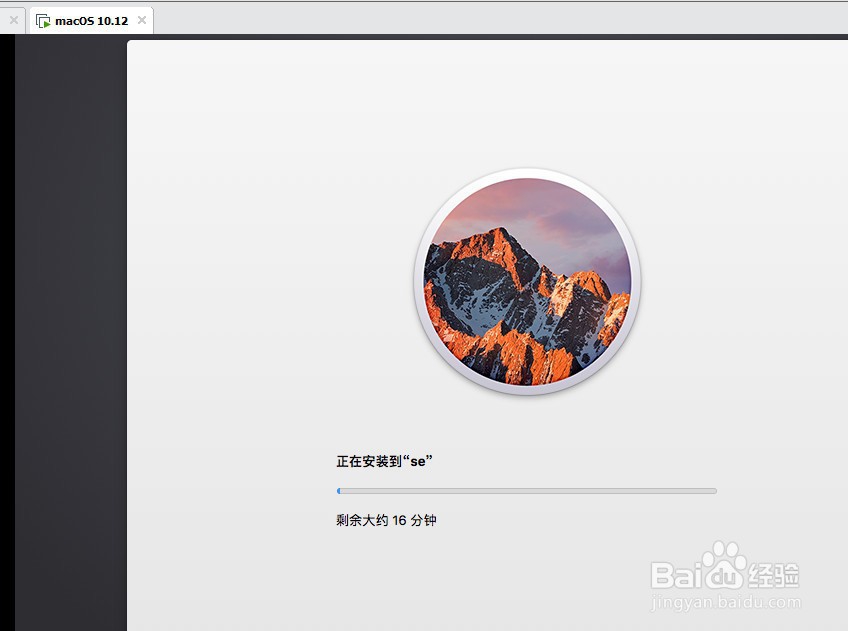
20、安装完成
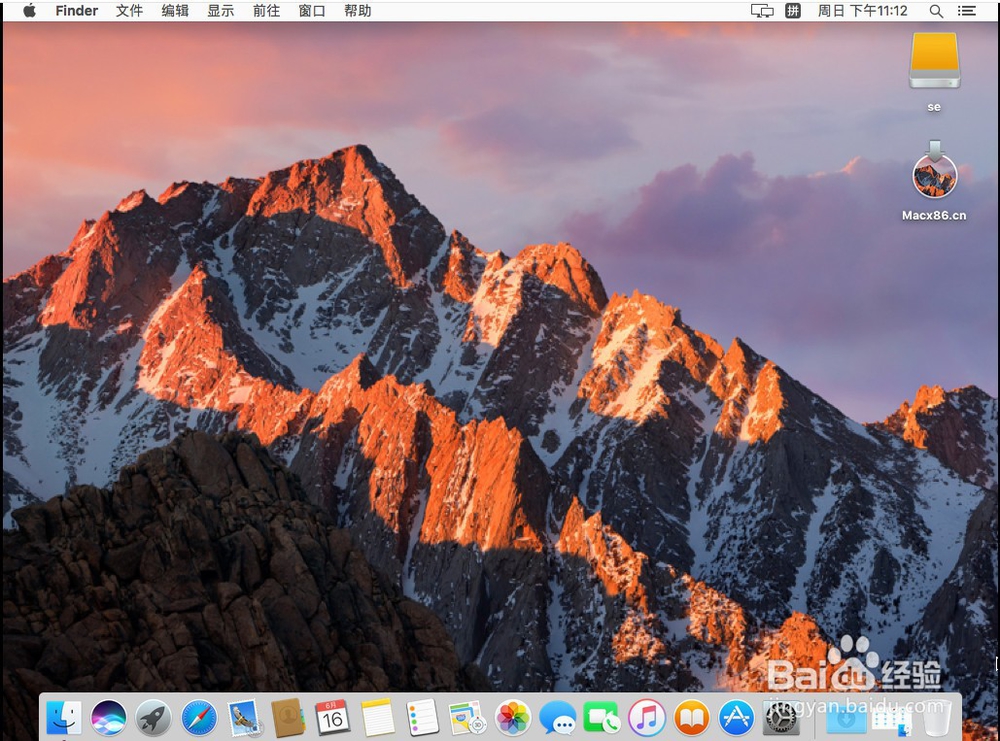
声明:本网站引用、摘录或转载内容仅供网站访问者交流或参考,不代表本站立场,如存在版权或非法内容,请联系站长删除,联系邮箱:site.kefu@qq.com。
阅读量:100
阅读量:138
阅读量:42
阅读量:41
阅读量:98